Problemas que afetam as gravações de reuniões
Os usuários enfrentam um dos seguintes problemas no Microsoft Teams:
- O botão de gravação da reunião está em falta.
- A ligação de gravação da reunião não está incluída ou visível numa janela de chat.
Para determinar se esses problemas são causados pela conta de usuário, execute o Teste de Gravação de Reunião do Teams. Esse diagnóstico verifica se a conta atende a todos os requisitos para registrar uma reunião no Teams. Se o problema persistir, tente os seguintes métodos de solução de problemas.
Se você vir um ícone de cadeado no botão de gravação, passe o mouse sobre o ícone para ver uma dica de ferramenta que explica por que o botão não está disponível.
Os administradores podem executar o Diagnóstico de Suporte de Gravação de Reunião disponível no Centro de administração do Microsoft 365.
O diagnóstico pode verificar os seguintes pré-requisitos para a gravação de reuniões no Teams:
- Os usuários devem receber a licença correta.
- Os usuários devem ter as políticas de reunião corretas.
Para obter mais informações sobre os requisitos de utilizador para gravação de reuniões no Teams, consulte Pré-requisitos para a gravação de reuniões na nuvem do Teams.
Executar o Diagnóstico de Suporte da Gravação da Reunião
Os administradores do Microsoft 365 podem executar ferramentas de diagnóstico dentro do locatário para verificar se o usuário está configurado corretamente para gravar uma reunião no Teams.
Note
Esta funcionalidade não está disponível para o Microsoft 365 Government, Microsoft 365 operado pela 21Vianet ou Microsoft 365 Germany.
Selecione a ligação Executar Testes. Isto irá popular o diagnóstico no centro de administração do Microsoft 365.
No painel Executar diagnóstico, insira o endereço de email do usuário que não pode gravar reuniões no campo Nome de usuário ou Email e selecione Executar testes.
Os testes sugerirão as próximas etapas para abordar qualquer configuração de locatário ou política, a fim de validar se o usuário está configurado corretamente para gravar uma reunião no Teams.
Solução
Comece por se certificar de que o utilizador tem as atualizações mais recentes do Teams instaladas.
Se o problema não for resolvido por uma atualização, revise os problemas a seguir e use a solução alternativa para o problema apropriado.
Problema 1: o botão Gravação da reunião está em falta
Saia e volte a juntar-se à reunião. Esta ação poderá restaurar a funcionalidade de gravação.
Utilize o cliente web do Teams para participar e gravar a reunião.
Certifique-se de que o usuário está tentando gravar uma reunião, não uma chamada 1:1. A gravação de chamadas é controlada pelo parâmetro
AllowCloudRecordingForCallsde chamadas do Teams.Execute o Diagnóstico de Gravação de Chamadas 1:1 para um usuário afetado:
- Inicie sessão no centro de administração do Microsoft 365 e escreva Diag: Teams Gravação de Chamadas 1:1 na caixa de pesquisa Precisa de Ajuda?.
- Digite o endereço de e-mail do usuário afetado no campo Nome de usuário ou Email e selecione Executar testes.
Tente novamente para gravar a reunião. Se o problema ainda não for resolvido, abra uma solicitação de serviço para o Suporte da Microsoft.
Problema 2: a ligação de gravação da reunião não está visível numa janela de chat
Em sessões de chat de alto volume, um problema conhecido impede que a ligação de gravação da reunião apareça para um ou mais utilizadores.
Experimente deslocar-se para a parte superior da janela de chat e, em seguida, deslocar-se novamente para a parte inferior. Esta ação pode ativar um evento do serviço de chat e restaurar a ligação de gravação da reunião.
Se o link de gravação da reunião ainda não estiver visível, localize manualmente a gravação da reunião:
Para reuniões que não são de canal, a gravação é armazenada na pasta Gravações, em Os meus ficheiros.
Exemplo: <Gravando o OneDrive for Business> do usuário/Meus arquivos/Gravações
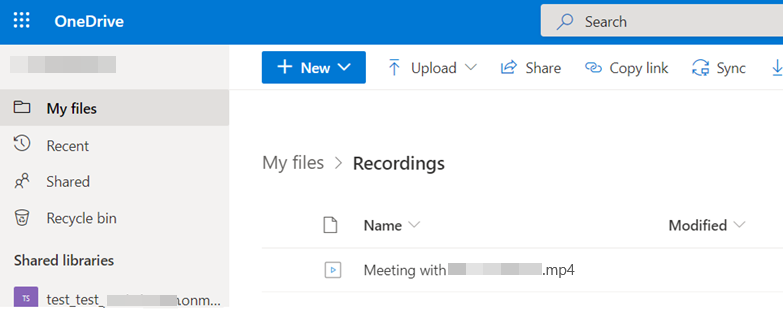
Para reuniões de canal, a gravação é armazenada na biblioteca de documentação do site do Teams na pasta Gravações no SharePoint.
Para localizar a ligação da gravação no canal Teams, selecione Ficheiros>Gravações>Abrir no SharePoint.
Exemplo no Teams: <nome> do canal do Teams/Arquivos/Gravações
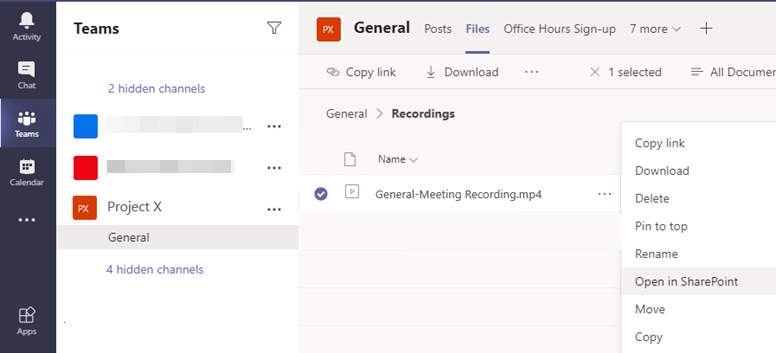
Os administradores também podem encontrar o link de gravação para usuários diretamente no SharePoint na pasta Gravações em Documentos.
Exemplo no SharePoint: SharePoint/ <Documentos/Nome> do canal/Gravações
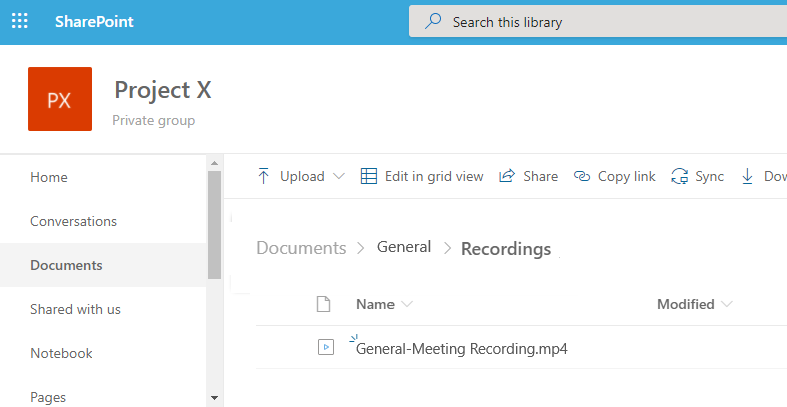
Se ainda não conseguir encontrar a gravação da reunião, execute o Diagnóstico de Gravação em Falta.
Note
Esta funcionalidade não está disponível para o Microsoft 365 Government, Microsoft 365 operado pela 21Vianet ou Microsoft 365 Germany.
Selecione a ligação Executar Testes. Isto irá popular o diagnóstico no centro de administração do Microsoft 365.
No painel Executar diagnóstico, insira a URL da reunião no campo URL da reunião que foi gravada (geralmente localizada no convite da reunião) e a data da reunião no campo Quando a reunião foi gravada? e selecione Executar testes.
Os testes confirmam que a gravação da reunião foi concluída com êxito e que foi carregada para o SharePoint ou OneDrive.